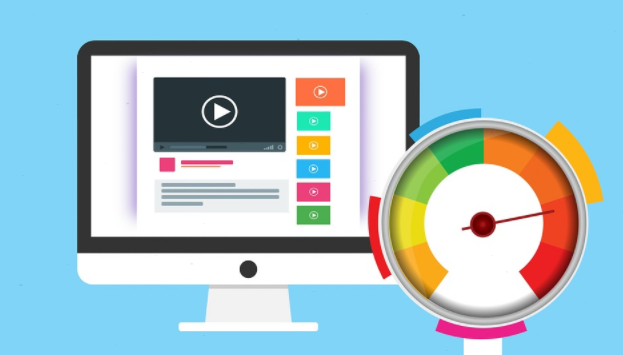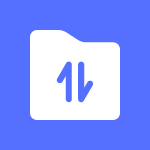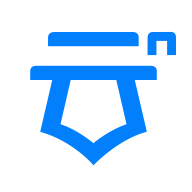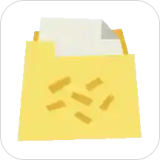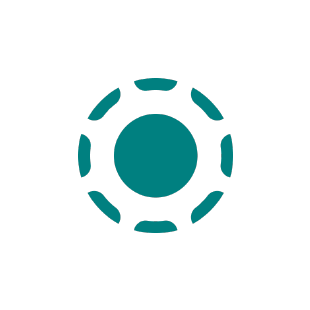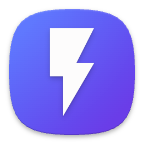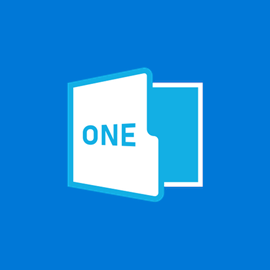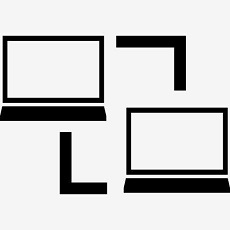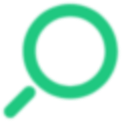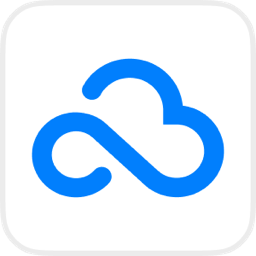在同一个局域网内的设备可以通过飞鸽传书来实现文件互传,软件提供批量传输功能,它不对文件大小和类型做出限制,应用运行稳定,大家还能在手机和电脑间传输文件。
功能介绍
局域网WiFi网络即时沟通和高速文件传输
图片、音乐视频等多媒体文件远程播放
免驱动跨平台打印
PC、Pad和手机无线互传
随时随地零流量实现点对点文件传输

软件特色
1.文字消息传输、文件与文件夹传输2.语音通话、建立局域网群组通讯3.占用资源小,性能稳定
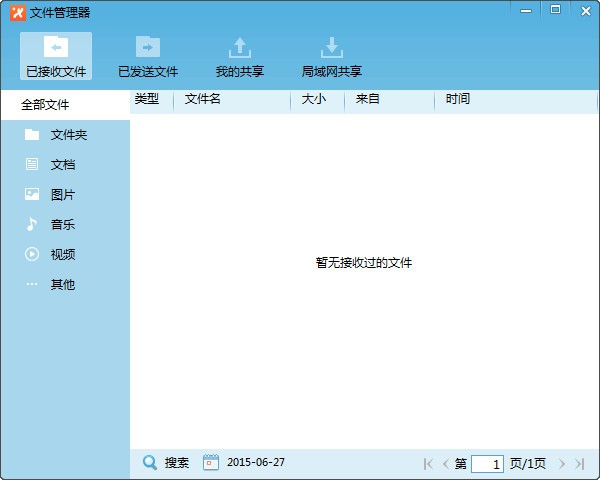
使用方法
设置1.通过“个人设置”,用户可以自定义头像、修改签名、姓名、部门等信息,点击保存后,局域网用户可以查看到您设置的信息。

“系统设置”中可以修改开机启动项、文件默认接收目录和自动接收、消息提醒以及自动更新等选项。

打印设置,用户在安装飞鸽网络打印组件后,可以选择共享已经连接的物理打印机,允许其他飞鸽用户(包括PC端用户和手机端用户)可以请求使用您的打印机进行打印。

文件传输和管理1.飞鸽传书对文件传输做了很大的用户改善,除了可以通过聊天窗口选择发送文件,还可以将待发送文件直接拖到好友列表的头像或聊天窗口内实现发送。
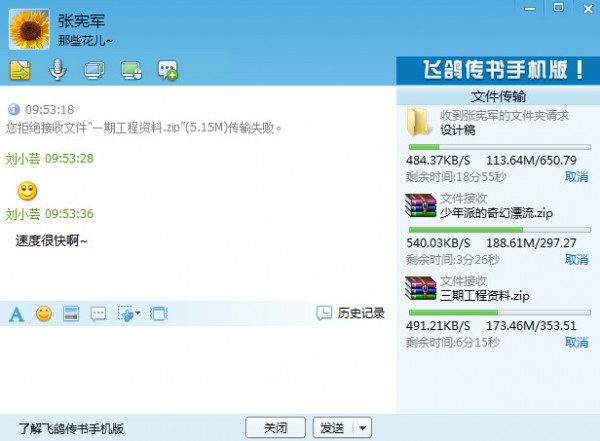
文件管理器,是飞鸽传书新增模块,可以查看并管理所有已发送文件和已接收文件,极大的提高了查找的便捷性。

自定义分组1.您可以通过右键菜单新建自定义分组,更好的管理好友列表,当这些自定义分组被删除时,分组下的好友将恢复默认分组。
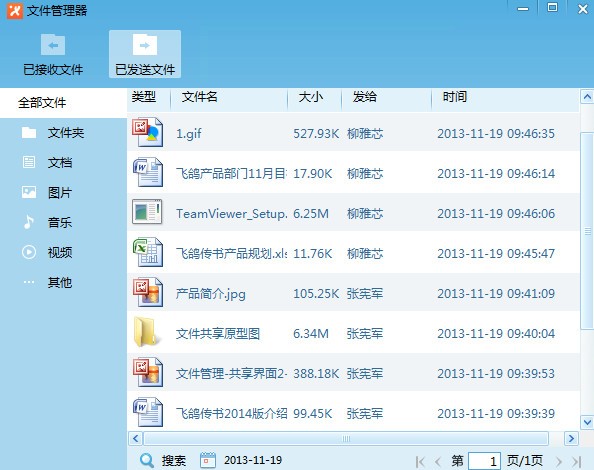
远程协助/远程控制和语音1.远程控制,申请控制对方的计算机,对方接受请求后,可以查看对方计算机桌面并进行控制。

远程协助,申请将自己的计算机桌面共享给对方,对方接受请求后,可以查看该计算机桌面并进行控制。

语音通话,在进行语音通话前,请连接并设置好计算机的麦克和声音播放设备。
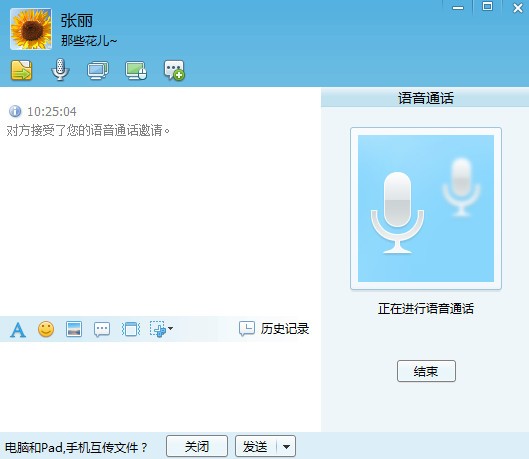
常见问题
有很多用户在使用飞鸽传书的时候,常常碰到一个问题,打开软件之后只能看到自己,不能看到好友,到底是怎么回事呢?其实这个问题解决起来还是比较简单的,下面小编就来告诉你如何解决。
1、首先我们查看到自己的IP地址。

2、然后我们打开飞鸽这款软件,点击左下角,选择设置。
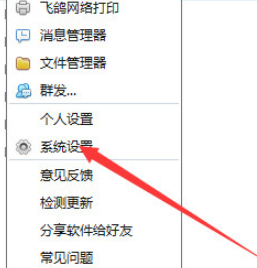
3、进入后找到网络设置,并进入。
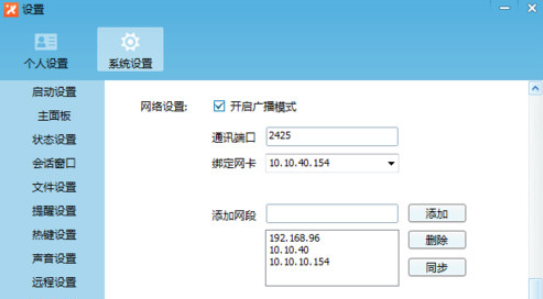
4、这里的端口不用更改,但是我们需要在添加网段后手动输入自己的IP地址,然后点击后边的添加。
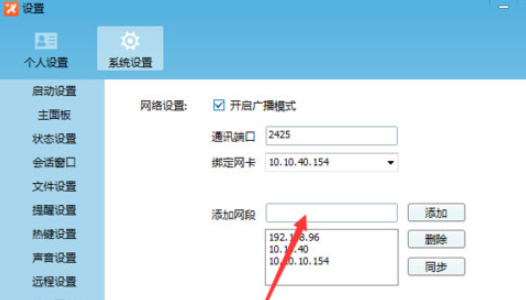
5、完成后再点击“同步”按钮。
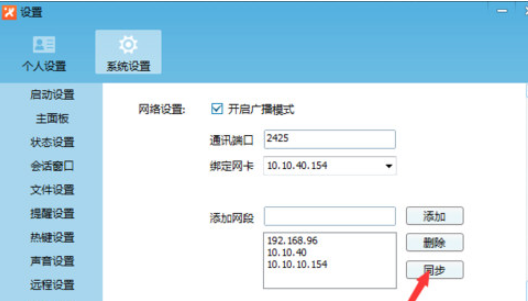
6、同步完毕后,看一看是否已经解决了呢?
小编点评
无需数据线,飞鸽传书让设备间实现内容共享,软件还支持语音通话和远程协助功能,传输文件的历史随时可查,它会帮你按不同的类型进行整理,方便用户查找。
以上就是飞鸽传书的全部内容了,快快收藏IE浏览器中文网站下载更多电脑软件吧!